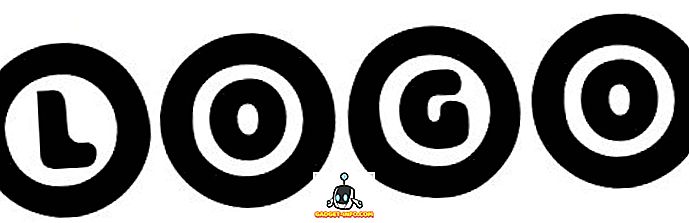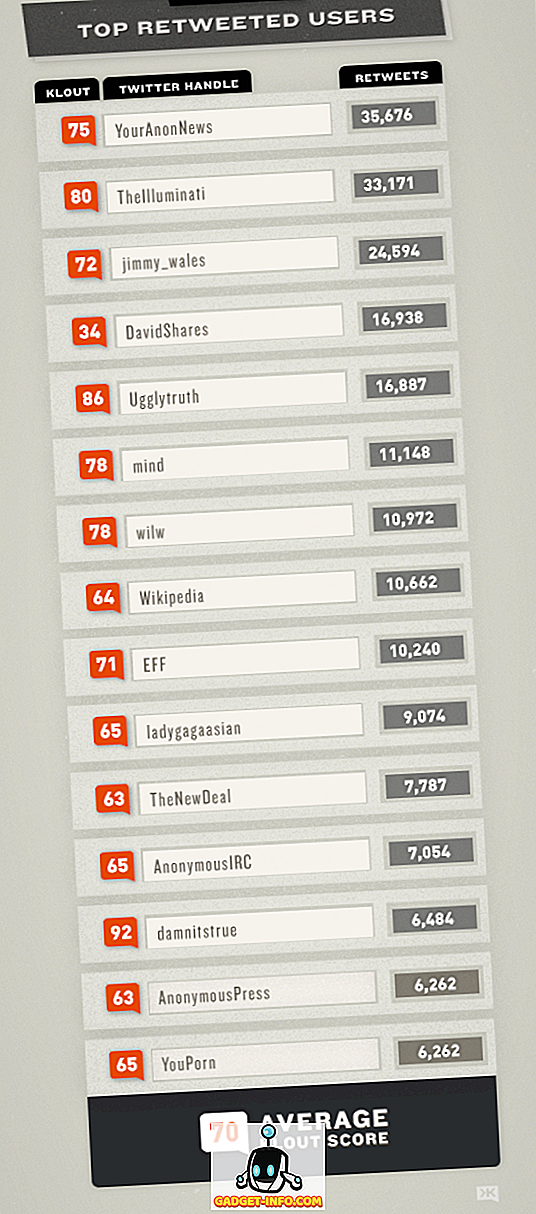Olisi se, jos haluat tallentaa omia vanhoja videoita tai säästää niitä, joita pidit myöhempää käyttöä varten, sinun on usein miettinyt, miten voit ladata Instagramiin lähetettyjä videoita. Koska Instagram-sovellus itse ei salli käyttäjien ladata alustalle lähetettyjä videoita, on olemassa muutamia kokeiltuja tapoja, joilla voit ladata lähes minkä tahansa videon alustalle. Yksinkertainen Google-haku "Instagram Video Downloader" -sovelluksesta tuottaa valtavan määrän tuloksia, kuten sovelluksia, verkkosivustoja, selainlaajennuksia ja muita menetelmiä, joiden avulla voit ladata Instagram-videoita. Vaikka useimmat näistä menetelmistä toimivat, kaikki eivät ole käyttäjiä ystävällisiä, kun odotat, ja muutama on niin täynnä mainoksia, joiden käyttäminen ei ole miellyttävä kokemus. Siksi olemme kuratoineet luettelon parhaista tavoista, joilla voit helposti ladata Instagram-videoita, ilman että teille tehdään tiettyjä ärsyttäviä mainoksia.
Instagram-videoiden lataaminen
Huomaa: Emme hyväksy Instagram-videoiden lataamista, joilla ei ole oikeuksia.
1. Lataa Instagram-videoita käyttämällä kolmannen osapuolen sovelluksia
Yksi yksinkertaisimmista tavoista ladata Instagram-videoita on käyttää kolmannen osapuolen sovelluksia. Tämä menetelmä toimii sekä Android- että iOS-laitteissa, ja seuraavat sovellukset tarjoavat parhaan käyttäjäkokemuksen niistä sovelluksista, jotka löytyvät sovellusliikkeistä:
Video Downloader for Instagram (Android)
Kolmannen osapuolen sovellusten käyttäminen Instagram-videon lataajana on melko yksinkertainen ja suoraviivainen. Video Downloader Instagramille on hyvä sovellus, jonka avulla voit tehdä juuri niin; sinun tarvitsee vain kopioida sen videon URL-osoite, jonka haluat ladata ja liittää sovellukseen. Jos et ole vielä varma prosessista, aloita videoiden lataaminen seuraavasti:
- Lataa ja asenna Video Downloader Instagramille Android-laitteellesi, avaa sitten Instagram ja siirry ladattavaan videoon. Napauta oikeassa yläkulmassa olevaa valikkopainiketta ja napauta Kopioi linkki.
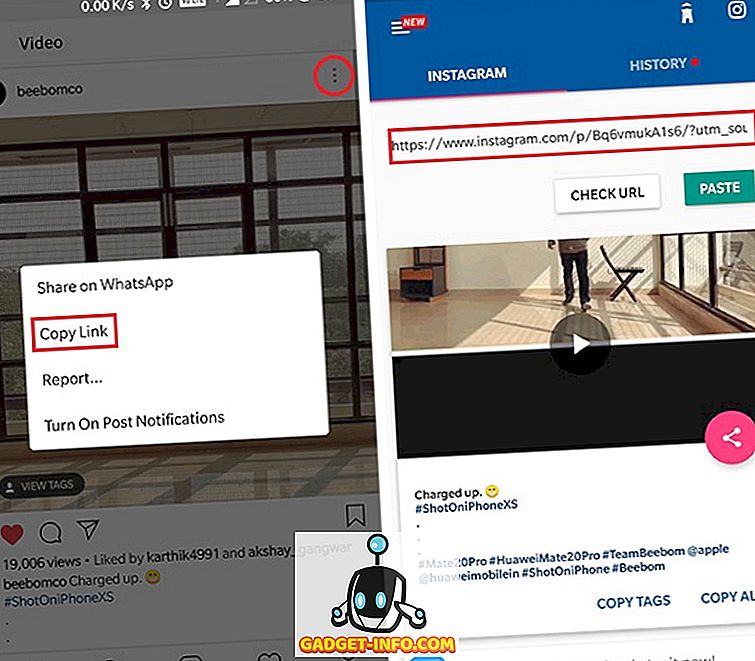
- Video Downloader for Instagramin pitäisi automaattisesti poimia kyseinen linkki ja jos se ei ole, avaa sovellus ja liitä linkki osoiteriville. Video tallentuu sitten puhelimen galleriaan automaattisesti, se on niin yksinkertaista.
Lataa Play Storesta: Ilmainen
Tallenna ja palauta Instagramille (Android)
Jos et halua mennä läpi ongelman kopioida ja liittää linkkiä, voit myös kokeilla Save & Repost for Instagram -sovellusta, joka tekee videoiden lataamisesta entistä nopeamman prosessin:
- Lataa ja asenna Save & Repost for Instagram -laitteeseen, avaa sitten Instagram ja siirry ladattavaan videoon.
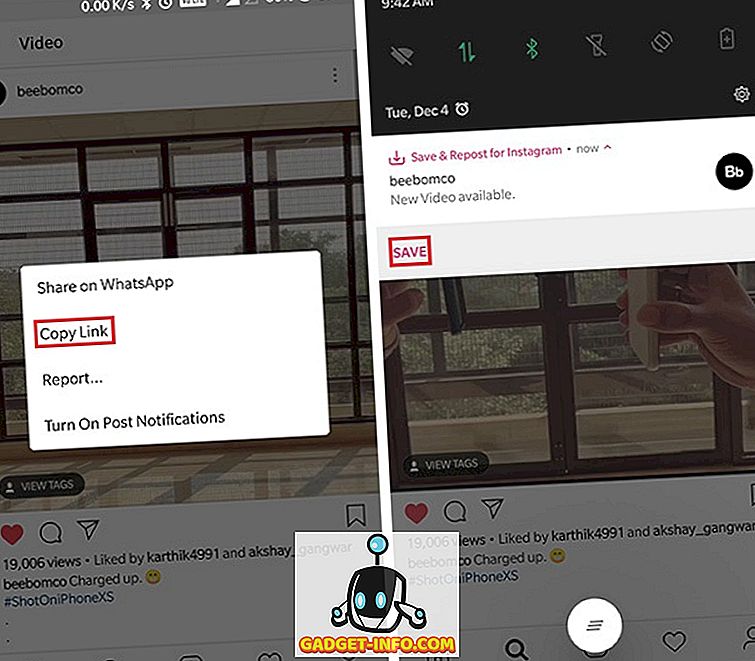
- Napauta oikeassa yläkulmassa olevaa valikkopainiketta ja napauta sitten Kopioi linkki. Save & Repost for Instagram poimii linkin automaattisesti ja näyttää ilmoituksen, jonka avulla voit ladata videon välittömästi.
Lataa Play-myymälästä: Ilmainen, sovellusostoksilla
Regrammer (iOS)
Regrammer-sovellus iOS-käyttäjille toimii lähes identtisesti sen Android-vastineiden kanssa. Jos haluat ladata videon Instagramista, sinun on noudatettava seuraavia ohjeita:
- Lataa ja asenna Regrammer-sovellus App Storesta. Siirry nyt Instagram-videoon, jonka haluat ladata, ja napauta valikkokuvaketta oikeassa yläkulmassa. Napauta "Kopioi linkki" -vaihtoehtoa seuraavassa valikossa ja liitä se Regrammer-sovelluksen tekstiruutuun.
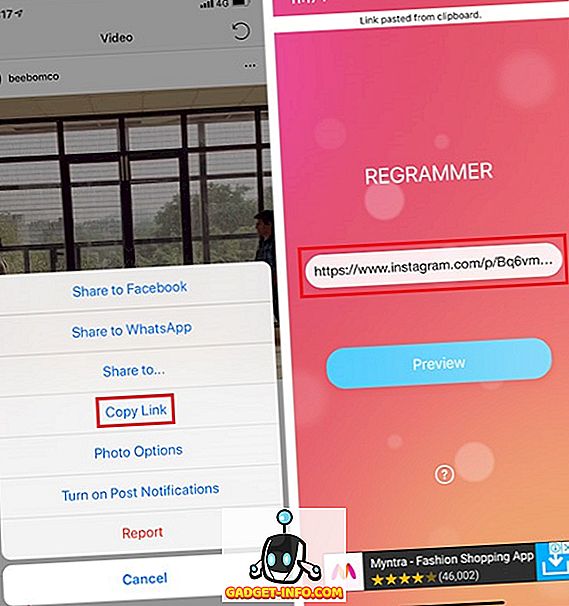
- Sovelluksen avulla voit esikatsella videota, ennen kuin voit ladata tai jakaa sen. Esikatselu-välilehdellä saat mahdollisuuden ladata videon uudelleen Instagram-tilillesi, napauta "Repost" -painiketta ja napauta sitten "Lisää" seuraavassa valikossa.
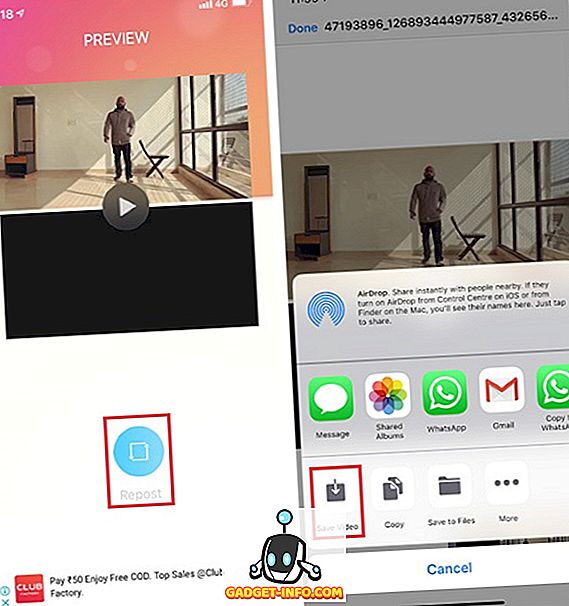
- Täällä napauta Tallenna video ja video lisätään Valokuvat-sovellukseen. Voit myös jakaa videon suoraan iMessagen, WhatsAppin jne. Kautta samasta valikosta.
Lataa App Storesta: Ilmainen
2. Lataa Instagram-videoita käyttämällä näitä verkkosivustoja
Jos haluat ladata Instagram-videot suoraan tietokoneellesi ja et halua mennä ongelmiin, kun lataat ne ensin puhelimeesi ja siirrät ne sitten tietokoneellesi, voit ladata seuraavat Instagram-videoiden latausohjelmat. Instagram-videot:
PostGraber
Kuten kolmannen osapuolen sovelluksissa, PostGraberin kaltaiset sivustot vaativat kopioimaan videon linkin ja liittämään sen verkkosivuston tekstilaatikkoon ladataksesi videon. Vain muutaman yksinkertaisen vaiheen jälkeen voit ladata videoita Instagramista tietokoneellasi:
- Avaa Instagram selaimessa ja siirry ladattavaan videoon. Napauta kommenttiruudun oikealla puolella olevaa kolmipistevalikkopainiketta ja valitse Kopioi linkki -vaihtoehto ja avaa PostGraber-sivusto.
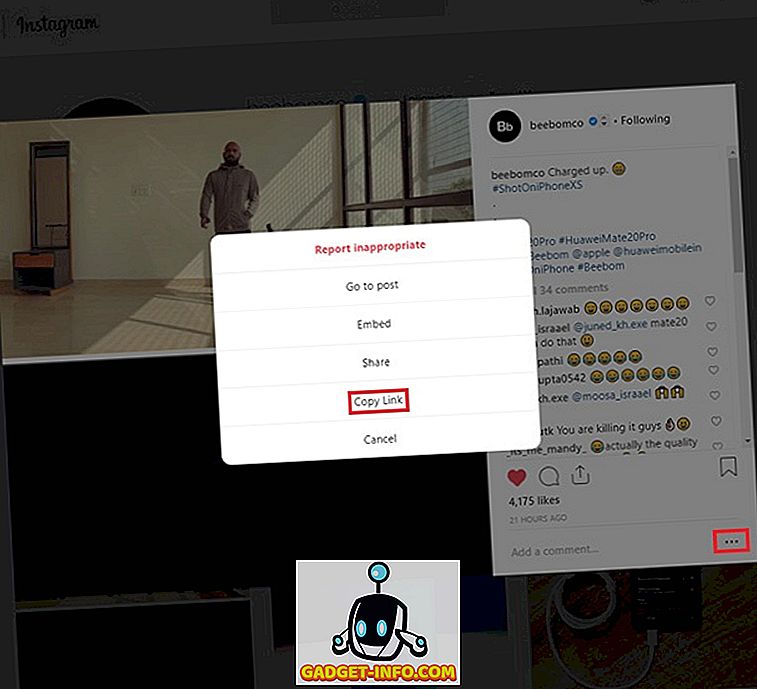
- Liitä PostGraberin verkkosivulla oleva linkki tekstiruutuun ja klikkaa 'Siirry'. Kun sivusto on onnistuneesti jäsentänyt videon, napsauta videon alla olevaa Download (Lataa) -painiketta ja video ladataan järjestelmään.
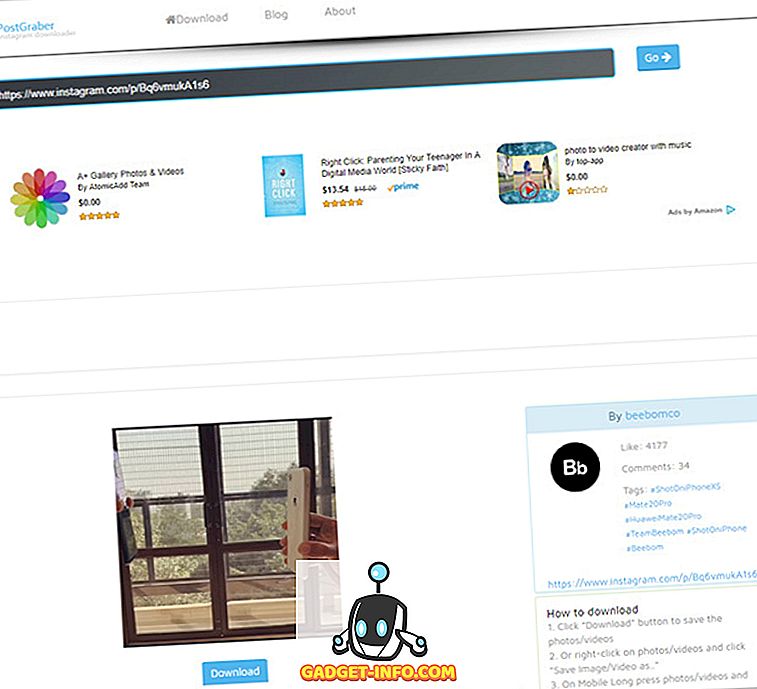
Gramblast ja DreDown toimivat myös melko paljon kuin PostGraber ja ne voivat olla käteviä, jos PostGraber on alas (mikä on yleinen ongelma tällaisilla sivustoilla). DreDownin avulla voit myös ladata videoita useista muista alustoista, kuten YouTubesta, Facebookista, Twitteristä, Twitchistä, Tumblrista, Vimeosta jne. Videoiden latausprosessi pysyy samana - Kopioi videon URL-osoite, liitä se verkkosivuston tekstilaatikkoon, napsauta Lataa.
Käy sivustolla
Video Downloader for Instagram (Chrome-laajennus)
Jos käytät Google Chromea, voit käyttää Video Downloaderia Instagram-laajennukseen, jonka avulla voit ladata Instagram-videoita kätevästi ilman verkkosivustoja. Voit käyttää Video Downloaderia Instagram-laajennusta varten seuraavasti:
- Klikkaa tätä linkkiä Chrome-verkkokaupan listalle Video Downloader for Instagramille. Vaihtoehtoisesti voit hakea Video Downloader -ohjelmaa Instagramille Chrome-verkkokaupasta.
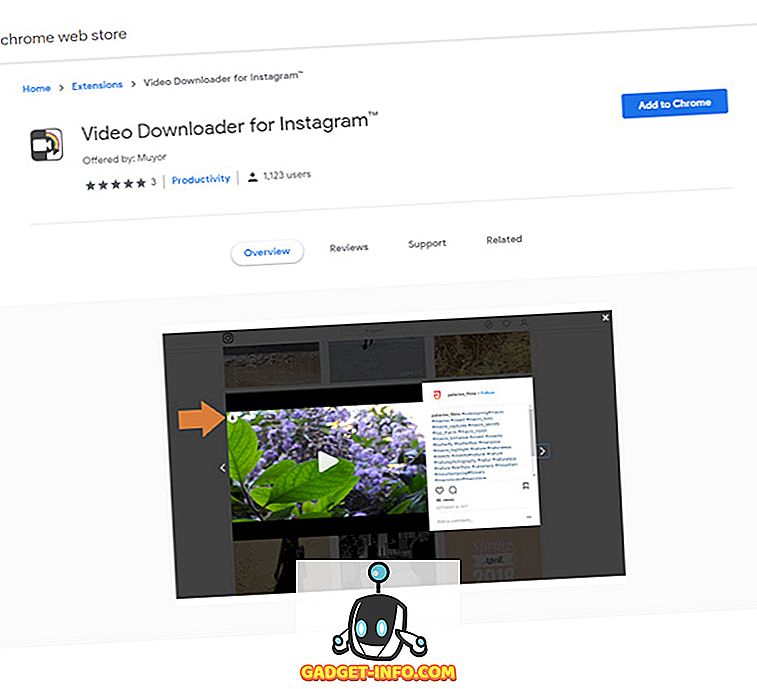
- Napsauta Lisää Chromeen ja lisää sitten laajennus selaimeen napsauttamalla Lisää laajennus -painiketta. Kun laajennus on lisätty, osoitepalkin oikealla puolella näkyy laajennuksen kuvake.
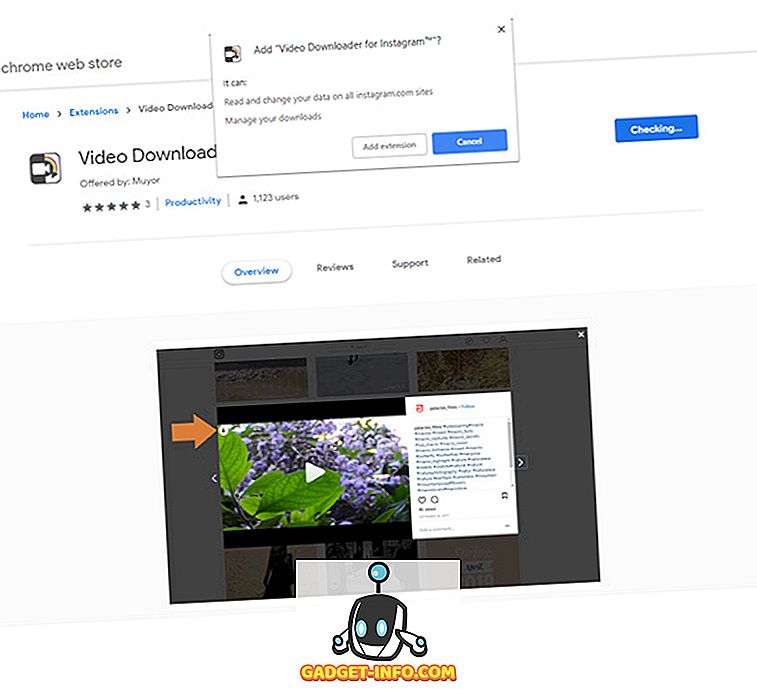
- Voit ladata videon avaamalla Chromen Instagramin ja siirtymällä ladattavaan videoon.
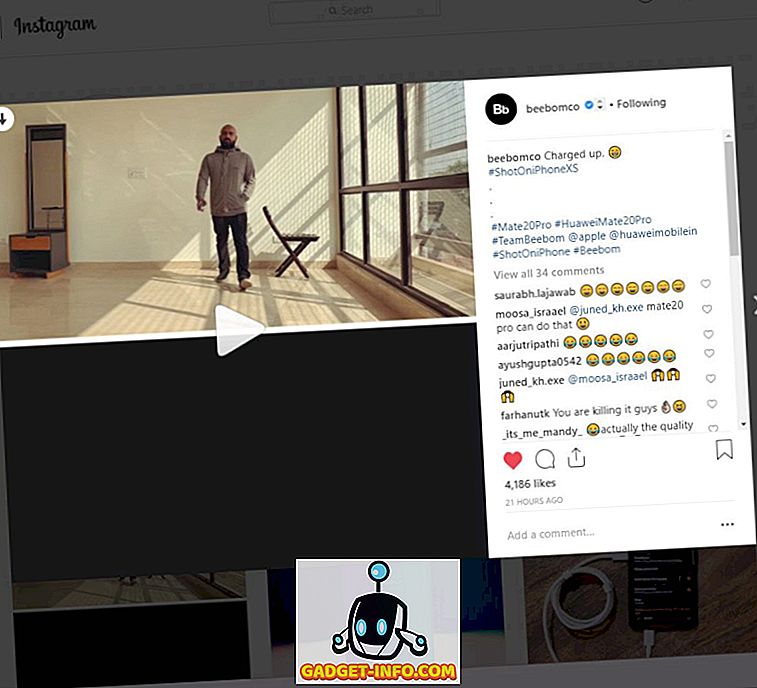
- Huomautat alaspäin osoittavaa nuolta videon vasemmassa yläkulmassa. Napsauta nuolta ja Instagram-video ladataan välittömästi.
Selaimen laajennus on saatavana myös Firefox- ja Opera-selaimille, joten voit etsiä sitä omassa myymälässään ladataksesi laajennuksen, jos et käytä Google Chromea.
3. Lataa Instagram-videot IFTTT: n avulla
Android- ja iOS-käyttäjät voivat myös automatisoida Instagram-videoiden latauksia käyttämällä IFTTT: n sovelmia (lyhyt If This Then That). Niille, jotka eivät tiedä, mitä IFTTT on, se on ilmainen palvelu, jonka avulla käyttäjät voivat luoda yksinkertaisia ehdollisia lausuntoja, joita kutsutaan appleteiksi. Voit täysin mukauttaa näitä sovelmia ja tehdä niistä monenlaisia melko viileitä automatisointiin liittyviä tehtäviä, mukaan lukien niiden käyttäminen Instagram-videon latausohjelmana, mikä on juuri sitä, mitä teemme täällä. Jotta voisimme säästää applettien luomiseen liittyviä ongelmia, olemme jo sisällyttäneet linkkejä sovelluksiin, jotka voit ladata ja aloittaa heti.
Meillä on kaksi apteekkia, joiden avulla voit tallentaa halutut Instagram-videot Dropboxiin ja myös oman Instagram-videosi pilvipalvelualustaan. Näiden sovelmien käyttäminen on melko helppoa, noudata vain näitä ohjeita ja olet hyvä mennä:
- Lataa ja asenna IFTTT-sovellus Android- tai iOS-laitteeseesi. Napauta Discover-välilehdessä oikeassa yläkulmassa olevaa hakukuvaketta ja etsi 'Save pated Instagram videos to dropbox'.
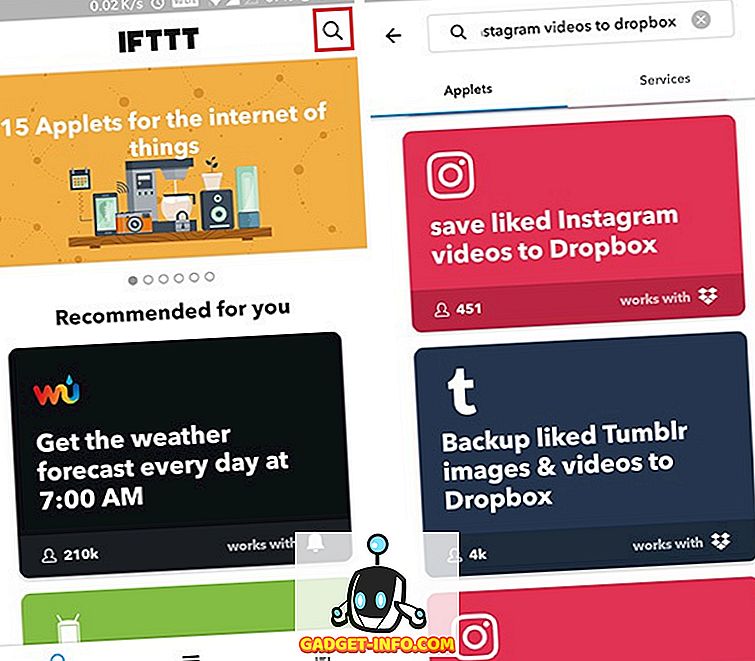
- Valitse käytettävissä olevat appletit ja kytke ne päälle. Sovellus pyytää sinua kirjautumaan Instagram-tilisi ja Dropbox-tilisi sisään, jolloin sovelluksen käyttöoikeus pääsee käyttämään tilin tietoja.
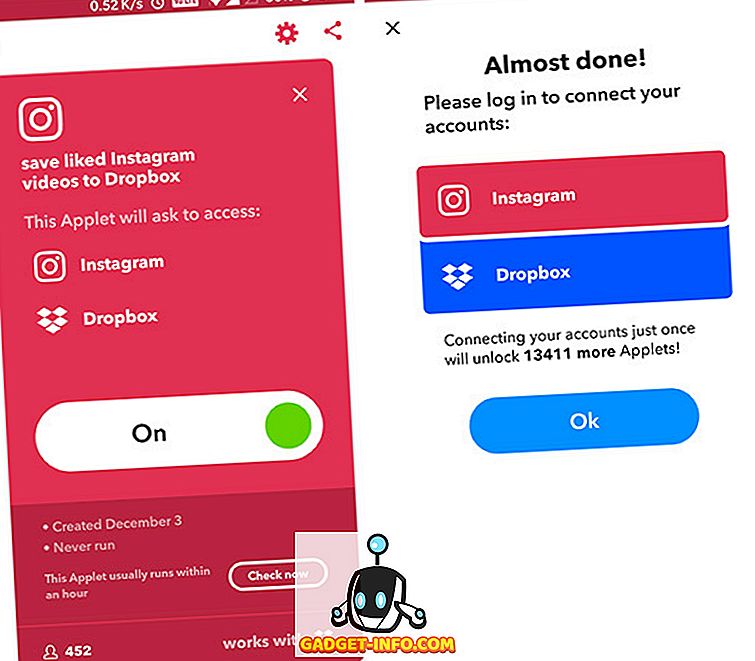
Olet kaikki perustettu ja hyvä mennä. IFTTT-sovelmat vievät yleensä aikaa tallentaa videot Dropbox-tilillesi, joten älä paniikkia, jos et näe videoita heti. Kokeilussa appletit eivät olleet kaikki luotettavia, joten en suosittele, että käytät vain tätä tapaa ladata Instagram-videoita laitteeseen.
4. Lataa Instagram-videoita käyttämällä Siri-pikakuvakkeita
IPhonen käyttäjille on olemassa toinenkin yksinkertaisempi tapa perustaa Instagram-videon latausohjelma pikakuvakkeiden avulla. Sovellus, joka esiteltiin äskettäin iOS 12: n avulla, antaa käyttäjille mahdollisuuden määrittää mukautetun pikakuvakkeen lataamaan Instagram-videoita. Määritä Instagram-videon latausohjelman pikakuvake seuraavasti:
- Lataa ja asenna pikakuvakkeet App Storesta, jos et ole jo tehnyt sitä. Kun olet asentanut, avaa sovellus ja napsauta tätä linkkiä (iOS 12 -laitteessasi) ladataksesi sosiaalisen median latausohjelman pikakuvakkeen. Voit tehdä tämän napauttamalla ensin sovelluksen Hae pikakuvake -painiketta ja napauttamalla sitten Avaa.
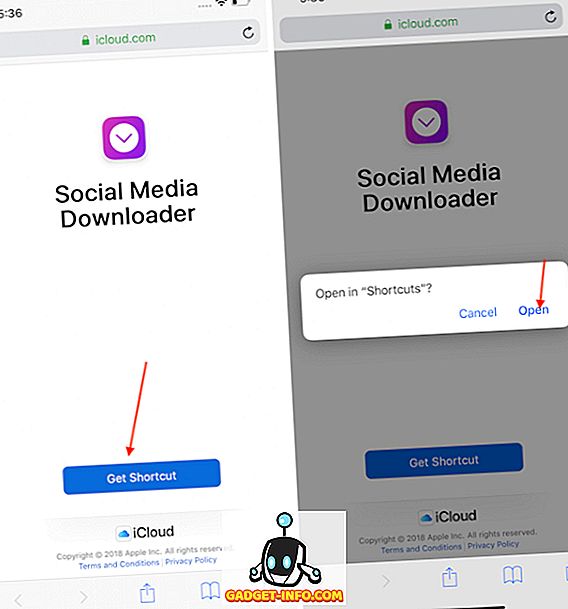
- Nyt kun olet asentanut pikakuvakkeen laitteeseesi, avaa Instagram-sovellus ja selaa haluamasi videon kohdalle . Avaa video, napauta valikkopainiketta ja napauta kopiointilinkkiä.
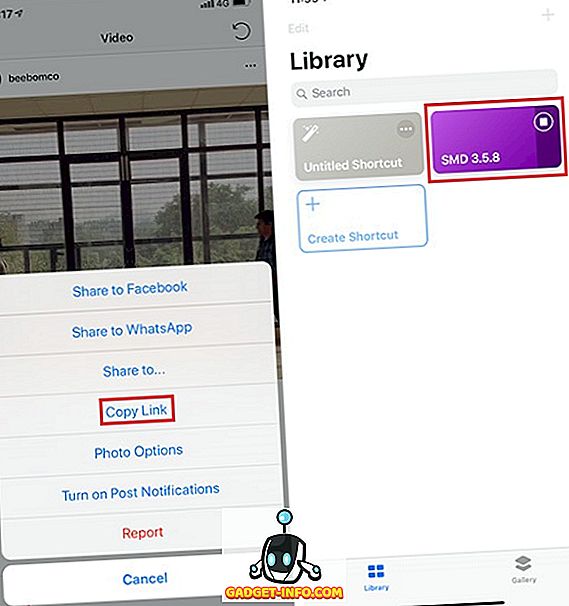
- Sinun tarvitsee vain avata pikavalinnat ja napauta SMD-pikakuvaketta.
Videosi pitäisi nyt ladata ja lisätä valokuvien sovellukseen automaattisesti, se on niin yksinkertaista. On todella hienoa, että voit ladata minkä tahansa upotetun videon tällä pikavalinnalla.
Käytä näitä Instagram-videoiden lataajia ja lataa suosikki Instagram-videosi
Nyt kun olet perehtynyt kaikkiin tapoihin, joilla voit ladata videoita Instagramista, voit puhua videoiden lataamisen laillisuudesta alustalta. Muiden käyttäjien luomien Instagram-videoiden lataaminen henkilökohtaiseen käyttöön on hyvä, kun lataat ne ominaasi eivät. Videon luojat pitävät tekijänoikeutensa, eikä sinun pitäisi ladata niitä omina ja vaikka suunnittelet niiden jakamista Instagram-tililläsi, varmista, että annat alkuperäisen tekijän hyväksi.